Galaxy S10에서 자동 수정 및 자동 교체를 끄는 방법

Samsung Galaxy S10의 자동 수정 또는 자동 교체 기능이 귀찮다면 다음 단계에 따라 끕니다.

Samsung Galaxy S10은 반짝 반짝 빛나고 멋집니다. 나는 당신이 매우 질투입니다. 내 J7 Refine은 충분히 잘 작동하지만 S10을 잡고 놀았습니다. 그것은 단지 너무 ... MORE . 화면과 디스플레이는 절대적으로 화려합니다. 전화 케이스는 매끄럽고 작업 속도는 내 전화를 2000년대 초반의 플립처럼 보이게 합니다. 사진 품질에 대해 시작하지 마십시오! 당신이 찍는 사진은 그저 놀랍기만 합니다. S10에서 컴퓨터로 이러한 예술 작품을 전송하고 싶을 때가 있을 것입니다.
Mac을 사용하든 Windows 시스템을 사용하든 S10을 연결하고 오디오, 비디오 및 사진 파일을 전송하는 것은 전혀 어렵지 않습니다. 새끼 손가락 약속! 잠수하고 시작합시다!
가장 먼저 해야 할 일은 데이터 케이블을 휴대폰과 랩톱 또는 컴퓨터의 사용 가능한 USB 포트에 연결하는 것입니다. 그렇게 하는 즉시 휴대전화 데이터에 대한 액세스를 허용할지 묻는 메시지가 휴대전화 화면에 나타날 수 있습니다. 계속 하려면 "허용" 버튼을 눌러야 합니다.
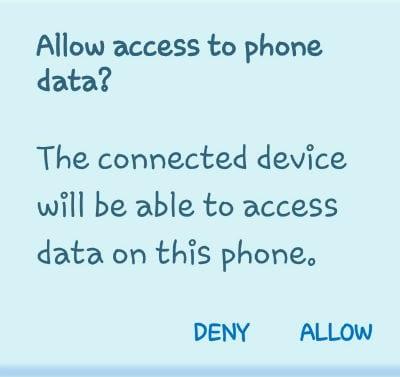
다음으로 보게 될 것은 "USB for File Transfer" 라고 적힌 휴대폰 상단의 작은 상자 입니다. 기타 옵션을 보려면 탭하세요. "
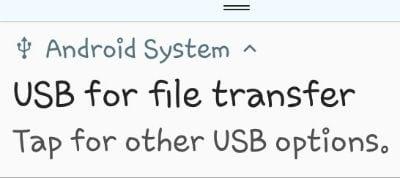
해당 상자를 탭하여 다양한 옵션을 엽니다. 이제 "파일 전송" 및 기타 몇 가지 항목 을 선택할 수 있습니다 . 대부분의 경우 상위 '파일 전송' 옵션을 사용하므로 지금 탭하세요.
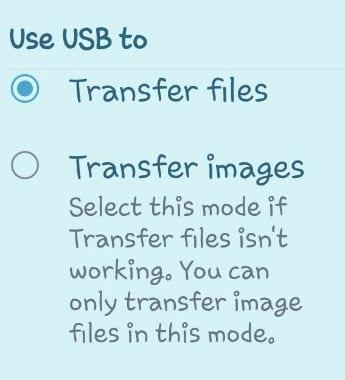
이제 아래 이미지와 같은 상자가 노트북이나 모니터에서 열립니다. 개인적으로 저는 일반적으로 먼저 "Open Device to View Files"를 선택 합니다. 휴대전화로 무엇을 할지 결정하기 전에 휴대전화에 무엇이 있는지 확인하고 싶습니다. 그러나 단순히 모든 사진(또는 기타 파일)을 컴퓨터로 전송하려는 경우 최상위 옵션인 "사진 및 비디오 가져오기"를 선택하십시오 .
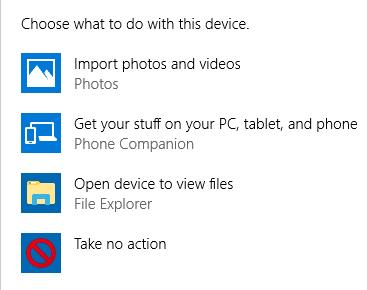
컴퓨터가 휴대폰에 있는 모든 사진과 비디오를 검색하기 시작합니다.
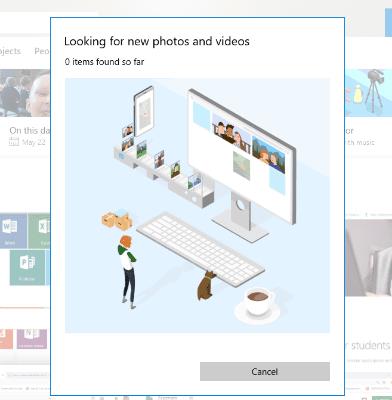
저처럼 많은 파일이 있는 경우 완료하는 데 시간이 걸릴 수 있습니다. 완료되면 발견된 모든 파일이 전송을 위해 자동으로 선택됩니다. 저장했을 수 있는 Facebook 밈과 같이 컴퓨터로 보내고 싶지 않은 항목을 스크롤하여 선택을 취소할 수 있습니다. 선택을 마치면 다른 작업을 수행하기 전에 "가져오기 옵션" 버튼을 누르는 것이 좋습니다 .
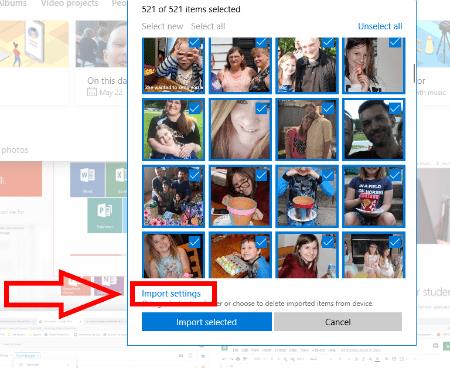
그러면 몇 가지 중요한 선택을 할 수 있는 상자가 열립니다. 먼저 이미지와 파일을 저장할 위치를 선택해야 합니다. 다음으로 항목을 그룹화할 방법을 결정할 수 있습니다. 마지막으로 가장 중요한 것은 컴퓨터로 전송된 파일과 사진을 휴대폰에서 삭제할 것인지 묻습니다. 그것은 분명히 개인의 선택이므로 그 상자를 체크할지 말지는 말하지 않겠습니다. S10에는 많은 공간이 있으므로 원하지 않는 한 전화기에서 반드시 삭제할 필요는 없습니다.
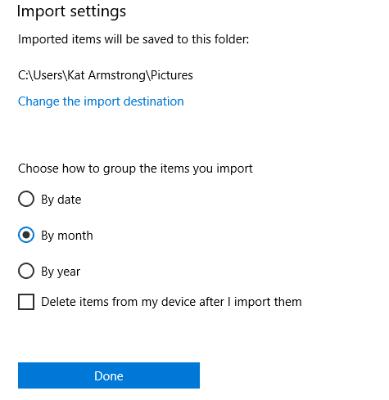
선택이 완료되면 "완료"를 클릭 한 다음 가져오기 화면 하단에서 파란색 "선택 항목 가져오기" 버튼을 클릭합니다. 이제 모든 항목이 랩톱이나 PC에 자동으로 저장되었습니다!
Mac에 Android 파일 전송 을 다운로드 합니다.
Android 파일 전송을 처음 사용하는 경우 해당 파일로 이동한 다음 열어야 합니다. 한 번 사용한 후에는 S10을 기기에 연결할 때마다 저절로 열립니다. 프로그램이 열리면 Galaxy S10을 연결하십시오(처음 사용자).
S10 상단에서 아래로 스와이프하고 USB 아이콘을 탭합니다. 선택 "파일 전송"을 명중 다음과 "그냥 한 번" 또는 "OK"를 . 때로는 "시작하기" 를 원하는지 묻는 메시지가 표시될 수 있습니다 .
이제 Android 파일 전송 프로그램이 창을 열어 Galaxy S10의 모든 데이터를 표시합니다. 찾은 각 항목의 왼쪽에 있는 다양한 화살표를 클릭하여 해당 폴더를 엽니다. 필요한 파일을 찾아 한 번에 하나씩 또는 방법을 알고 있는 경우 그룹으로 선택하십시오. 커서를 놓고 Mac의 폴더로 드래그하여 배치하려는 폴더에 놓습니다. 그게 다야!
Samsung Galaxy S10에 대해 다른 질문이 있습니까? 나는 연구 괴짜이며 답을 찾기 위해 최선을 다할 것입니다.
즐거운 파일 전송!
Samsung Galaxy S10의 자동 수정 또는 자동 교체 기능이 귀찮다면 다음 단계에 따라 끕니다.
Samsung Galaxy S10 스마트폰이 멈췄거나 제대로 작동하지 않는 경우 소프트 리셋 및 하드 리셋하는 방법을 알아보세요.
Samsung Galaxy S10 스마트폰의 안전 모드와 활성화 방법에 대해 알아보세요.
모바일 데이터는 비용이 많이 들 수 있습니다. 제한된 요금제를 사용 중인 경우 휴대전화를 사용할 때 데이터 소비를 관리하고 싶을 수 있습니다. 거기
과거 장치와의 휴식에서 Samsung Galaxy S10에는 알림 표시등이 없습니다.
어둡게 또는 야간 모드는 휴대전화의 대부분의 색상을 어둡게 설정하는 유용한 기능입니다. 따라서 브라우저, 앱 및 메뉴 화면의 배경은 기본적으로
이 상세한 튜토리얼을 통해 Samsung Galaxy S10 스마트폰에서 텍스트를 자르고, 복사하고, 붙여넣어 시간을 절약하는 방법을 알아보세요.
Bluetooth는 오늘날 시장에서 가장 유용한 연결 기술 중 하나입니다. 이를 통해 모든 종류의 장치를 모든 종류의 장치와 쉽게 페어링할 수 있습니다.
비행기 모드의 명목상 목적은 연결 및 송수신 신호와 관련하여 전화기를 '무음' 모드로 전환하는 것입니다. 하지 않지만
이 튜토리얼을 사용하여 Samsung Galaxy S10에서 문자 메시지 알림 소리를 설정하는 방법을 알아보세요.
이 단계별 자습서를 통해 SIM 카드 및 SD 카드 트레이 슬롯의 위치와 삽입 및 제거 방법을 알아보세요.
데이터 로밍이 무엇이며 Samsung Galaxy S10에서 활성화 또는 비활성화하는 방법에 대해 알아보세요.
Samsung Galaxy S10 스마트폰에서 모바일 및 Wi-Fi 네트워크에 대한 백그라운드 데이터를 활성화 또는 비활성화하는 방법을 알아보세요.
이 튜토리얼을 통해 Samsung Galaxy S10 스마트폰의 차단 목록에 전화번호를 추가하고 제거하는 방법을 알아보세요.
자동 교체는 고급 자동 수정 도구입니다. 대부분의 경우 자동 수정은 철자가 틀린 단어를 올바른 단어로 자동 교체하지만
모든 플래그십 갤럭시 시리즈와 마찬가지로 삼성은 S10 시리즈에서 하나 이상의 모델을 출시했습니다. 더 정확히 말하면 3개를 출시했다. 라인의 상단
Google 글꼴에는 콘텐츠를 더 아름답게 보이게 하는 다양한 글꼴이 포함되어 있습니다. Google Fonts에는 수천 가지가 넘는 글꼴이 있습니다.
갤럭시 S10이 삼성의 새로운 플래그십 폰이라는 것은 뉴스가 아닙니다. S10에는 많은 훌륭한 기능이 있으며 그 중 하나는 "무선 전원 공유"입니다. 이 자세한 게시물을 통해 사용법을 알아보세요.
페이스북 스토리는 만드는 재미가 있습니다. 안드로이드 기기와 컴퓨터에서 스토리를 만드는 방법을 소개합니다.
이 튜토리얼을 통해 Google Chrome 및 Mozilla Firefox에서 삽입된 비디오 자동 재생 기능을 비활성화하는 방법을 알아보세요.
삼성 갤럭시 탭 A가 검은 화면에 멈추고 전원이 켜지지 않는 문제를 해결합니다.
아마존 파이어 및 파이어 HD 태블릿에서 음악 및 비디오를 삭제하여 공간을 확보하고, 정리를 하거나 성능을 향상시키는 방법을 지금 읽어보세요.
아마존 파이어 태블릿에서 이메일 계정을 추가하거나 삭제하는 방법을 찾고 계신가요? 우리의 포괄적인 가이드가 단계별로 과정을 안내해 드립니다. 좋아하는 장치에서 이메일 계정을 간편하게 관리하세요. 이 꼭 읽어야 할 튜토리얼을 놓치지 마세요!
안드로이드 기기에서 앱이 시작 시 자동으로 실행되지 않도록 영구적으로 방지하는 두 가지 솔루션을 보여주는 튜토리얼입니다.
이 튜토리얼은 Google 메시징 앱을 사용하여 안드로이드 기기에서 문자 메시지를 전달하는 방법을 보여줍니다.
아마존 파이어에서 구글 크롬을 설치하고 싶으신가요? 킨들 기기에서 APK 파일을 통해 구글 크롬 설치하는 방법을 알아보세요.
안드로이드 OS에서 맞춤법 검사 기능을 사용하거나 비활성화하는 방법.
다른 장치의 충전기를 내 전화기나 태블릿에서 사용할 수 있는지 궁금하신가요? 이 유익한 포스트에는 몇 가지 답변이 있습니다.

























